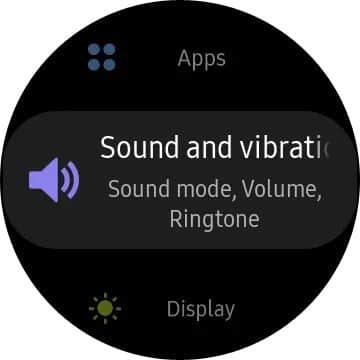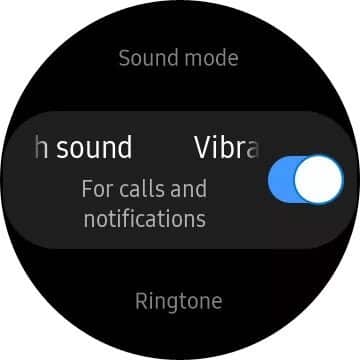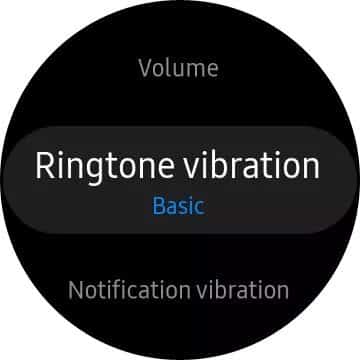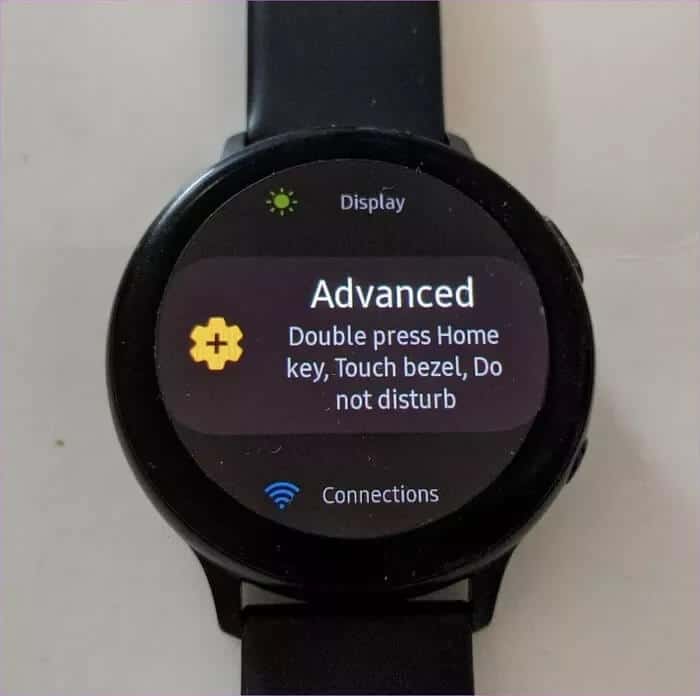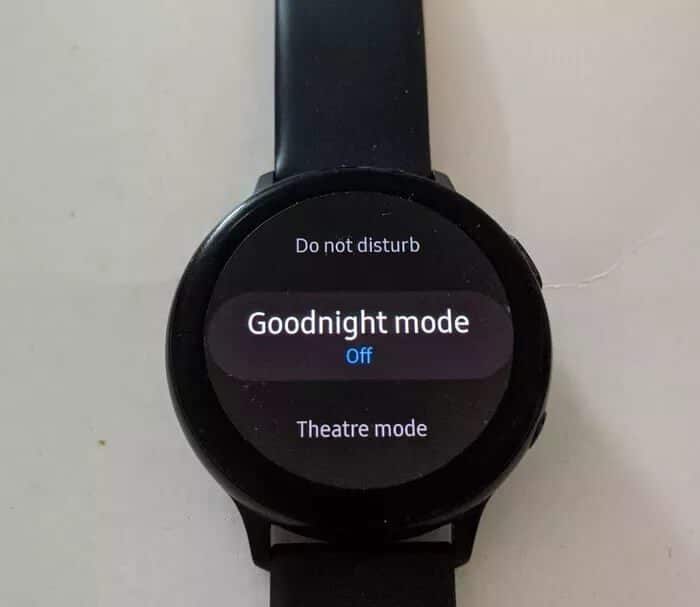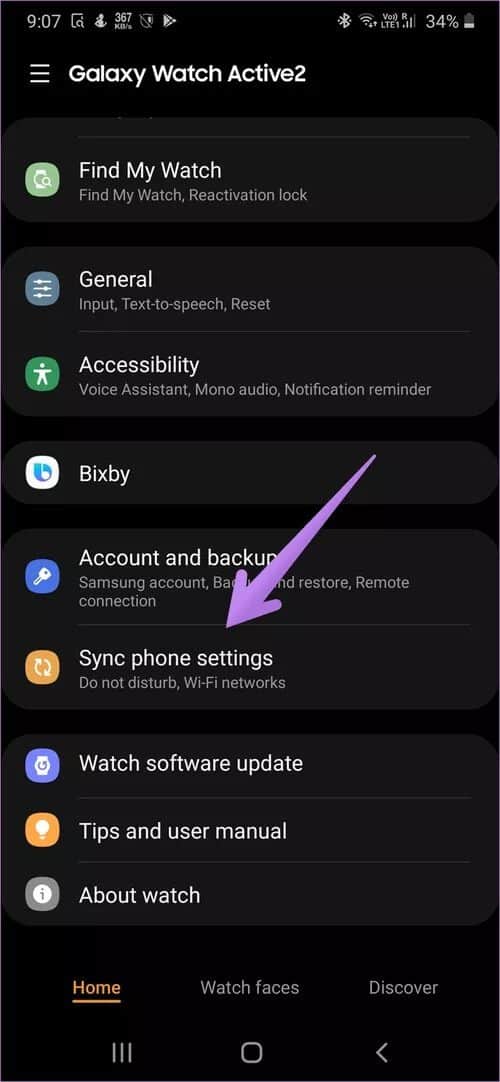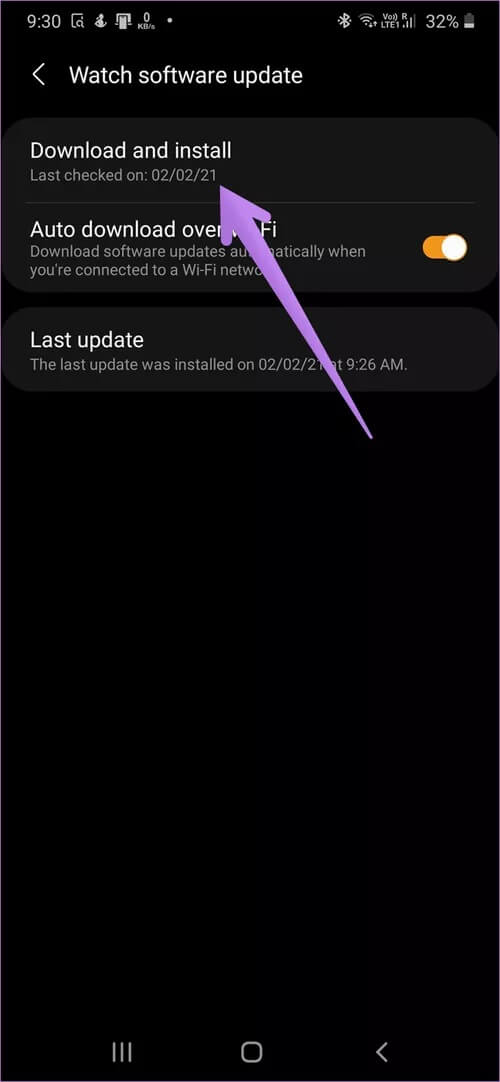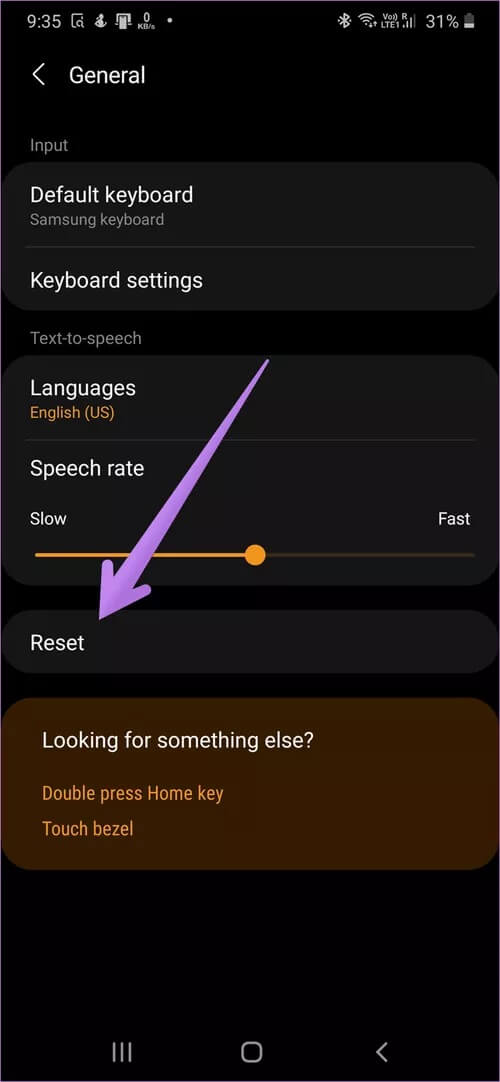Top 8 Fixes für Samsung Galaxy Watch Vibration funktioniert nicht
Wenn Sie sich in einer stillen Umgebung befinden, reicht eine einfache Tonbenachrichtigung auf Ihrer Uhr aus, um Sie über eingehende Anrufe und Benachrichtigungen zu informieren. Wenn Sie sich jedoch in einer lauten Umgebung oder im Freien befinden, reicht der Benachrichtigungston nicht aus. Hier helfen die Vibrationen. Bedauerlicherweise , Vibration funktioniert nicht auf der Samsung Galaxy Watch für viele Benutzer. Wenn Sie einer der Pechvögel sind, finden Sie hier 8 Korrekturen zur Behebung von Problemen mit der Vibration der Galaxy Watch.
Das Flackern der Galaxy Watch tritt bei fast allen Galaxy-Uhren auf. Die Lösungen funktionieren also auf allen, wie Galaxy Active Watch 2, Galaxy Watch 3 usw.
Lass uns anfangen.
1. Starten Sie das Telefon und die Uhr neu
Starten Sie den Fehlerbehebungsprozess, indem Sie Ihre Samsung Galaxy Watch und das Telefon, mit dem sie verbunden ist, neu starten. Um die Uhr neu zu starten, halten Sie die Ein-/Aus-Taste auf Ihrer Uhr gedrückt. Klicken Sie in den angezeigten Optionen auf Ausschalten. Die Uhr wird ausgeschaltet. Um es einzuschalten, halten Sie dieselbe Taste, d. h. die Einschalttaste, gedrückt, bis Sie das Samsung-Logo sehen. Lass den Knopf los.
2. Schalten Sie nur den Uhrmodus aus
Sie erhalten keine Benachrichtigungen jeglicher Art, einschließlich Vibrationen auf Ihrer Uhr, wenn sie in Nur-Uhr-Modus. Deaktivieren Sie den Modus, um Benachrichtigungen von Ihrem Telefon zu erhalten. Um nur den Uhrenmodus zu deaktivieren, halten Sie die Ein-/Aus-Taste mindestens 3 Sekunden lang gedrückt, bis das Uhrenlogo angezeigt wird. Dadurch wird der Nur-Watch-Modus deaktiviert.
3. Aktivieren Sie die Vibration auf der Uhr
Aktivieren Sie zuerst die Vibrationen auf der Uhr, um sie zu empfangen. Wenn sich die Galaxy Watch im normalen Modus befindet, befolgen Sie diese Schritte, um die Vibrationen einzuschalten:
Schritt 1: Klicken Sie auf die Schaltfläche Energie in deiner Uhr. Klicke auf die Einstellungen.
2: Scrollen Sie nach unten in die Einstellungen Und drücke Ton und Schwingung.
Schritt 3: Tippen Sie zuerst auf Vibration Verwenden Sie die Audiooption, um es abzuspielen. Wenn es bereits eingeschaltet ist, tippen Sie darauf, um es auszuschalten. Klicken Sie dann erneut, um es zu aktivieren.
Schritt 4: Scrollen Sie auf dem Bildschirm Ton und Vibration nach unten und ändern Sie den Klingelton und die Benachrichtigungsvibration. Tippen Sie auf Vibrationsintensität und ändern Sie sie auf Stark.
4. Sehen Sie sich die verschiedenen Klangmodi an
Samsung Galaxy Watches kommen Drei verschiedene Silent-Modi Bitte nicht stören (DND), Guten-Nacht-Modus und Theater-Modus. Wenn einer von ihnen aktiviert ist, vibriert die Uhr nicht bei Benachrichtigungen. Überprüfen Sie sie also und schalten Sie sie aus, was Sie sowohl von der Uhr als auch vom Telefon aus tun können.
Um es von der Uhr aus auszuschalten, gehen Sie zu Einstellungen > Erweitert.
Hier finden Sie alle drei Modi. Wenn einer von ihnen erscheint, klicken Sie darauf und deaktivieren Sie ihn.
Tipp: Überprüfen Sie die geplanten Einstellungen für die drei Modi.
5. Überprüfen Sie den DND-Modus auf dem Telefon
Abgesehen von dem auf Ihrer Uhr verfügbaren Modus „Nicht stören“ synchronisiert die Uhr auch den Modus des verbundenen Telefons. Also, wenn du dein Telefon steckst In Bitte nicht stören Sie erhalten keine Vibrationen oder Benachrichtigungen auf der Uhr. Sie können entweder den DND-Modus auf Ihrem Telefon deaktivieren oder die beiden in der Wearable-App desynchronisieren.
Um Letzteres zu tun, öffnen Sie die Samsung Wearable-App auf Ihrem Telefon. Tippen Sie auf Telefoneinstellungen synchronisieren. Deaktivieren Sie den Schalter neben Synchronisierung nicht stören.
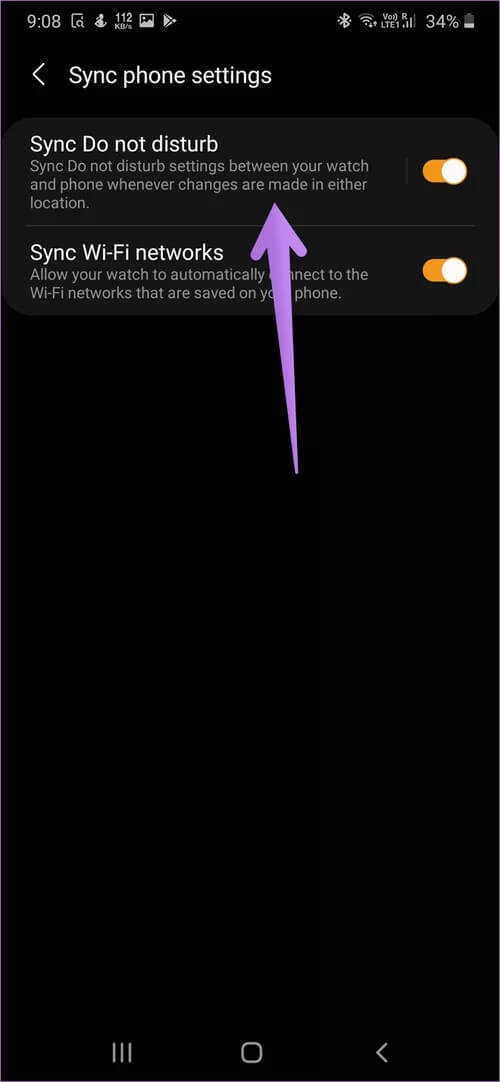
6. Aktualisieren Sie die Wearable-App GALAXY und installieren Sie sie erneut
Sie sollten auch die Galaxy Wearable-App aktualisieren, um App-Fehler zu beheben, die die Flackerprobleme verursachen könnten.
Tipp: Kennenlernen So überprüfen Sie, ob Apps auf iPhone und Android aktualisiert werden müssen.
Wenn das Problem dadurch nicht behoben wird, deinstallieren Sie die App vollständig von Ihrem Telefon. Starten Sie das Telefon neu und installieren Sie es erneut.
7. Uhrsoftware aktualisieren
Ebenso sollten Sie nach einem verfügbaren Update für die Watch-Software suchen. Wenn in der aktuellen Version, die auf Ihrer Uhr installiert ist, ein vibrationsbedingter Fehler auftritt, sollte die neue Software diesen beheben.
Um nach verfügbaren Updates zu suchen, öffnen Sie die Wearable-App auf Ihrem Telefon. Gehen Sie zu Software-Update ansehen. Klicken Sie auf Herunterladen und installieren. Die Uhr beginnt mit der Suche nach einem verfügbaren Update. Es installieren.
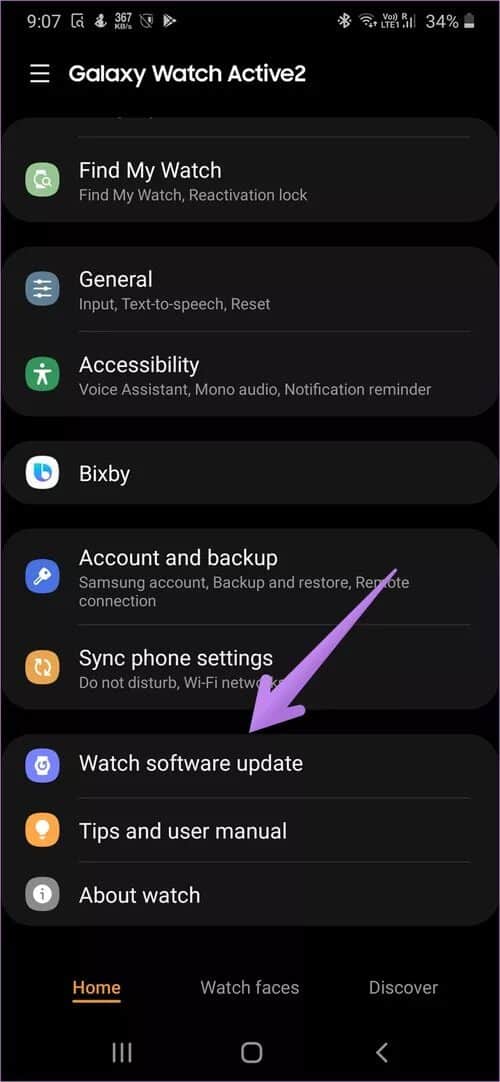
8. Stellen Sie die Uhr zurück
Wenn schließlich nichts funktioniert, Sie müssen zurücksetzen Galaxy-Uhr. Vorher sollten Sie Ihre Daten sichern. Öffnen Sie also die Samsung Wearable-App auf Ihrem Telefon. Gehen Sie zu Konto & Sicherung > Daten sichern.
Sobald die wichtigen Dinge in Ihrem Samsung-Konto gespeichert sind, können Sie die Uhr zurücksetzen. Gehen Sie also in der Wearable-App zu Allgemein und tippen Sie auf Zurücksetzen. Folge den Anweisungen. Sie können von der Uhr selbst aus zurücksetzen. Gehen Sie dazu zu Einstellungen > Allgemein > Zurücksetzen.
Sehen Sie sich Ihre Benachrichtigungen an
Wir denken, dass die Vibration mit einer der oben genannten Korrekturen auf Ihrer Uhr funktionieren sollte. Wenn das Problem weiterhin besteht, überprüfen Sie Unser anderer Beitrag für Benachrichtigungen, die auf der Samsung Galaxy Watch nicht funktionieren.